Come nascondere le immagini in Firefox su un iPhone
Hai mai provato a leggere una pagina Web, ma è stato difficile farlo perché c'erano molte foto?
Questa è una lamentela comune da parte di persone che leggono pagine Web che sono molto ricche di immagini, in quanto può rendere difficile leggere effettivamente il testo che si trova sulla pagina. Fortunatamente il browser Firefox sul tuo iPhone ha un'opzione che ti consente di nascondere tutti i file di immagine trovati nelle pagine che visiti. Il nostro tutorial qui sotto ti mostrerà dove trovare e utilizzare quell'impostazione in modo da poter provare un'esperienza di navigazione senza immagini e vedere se è qualcosa che ti piace.
Come interrompere la visualizzazione di immagini su pagine Web nell'app per iPhone di Firefox
I passaggi di questo articolo sono stati eseguiti su un iPhone 7 Plus in iOS 12. Sto usando la versione 13.2 dell'app Firefox, che era la versione più recente disponibile quando è stato scritto questo articolo. Una volta completati i passaggi di questa guida, nasconderai le immagini sulle pagine Web che visualizzi utilizzando Firefox. Ciò non influirà sul comportamento di altri browser sul tuo iPhone, come Chrome o Safari.
Passaggio 1: apri l'app Firefox .

Passaggio 2: tocca il pulsante con tre linee orizzontali nell'angolo in basso a destra dello schermo.
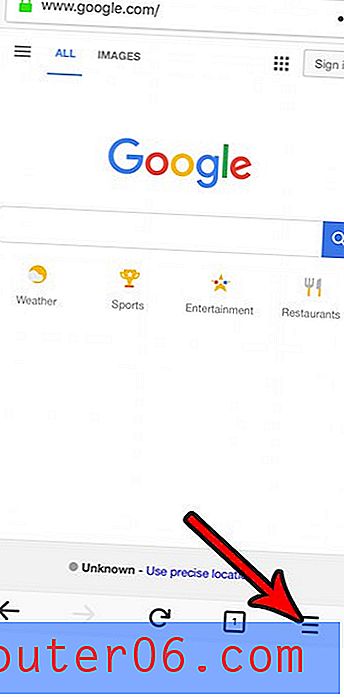
Passaggio 3: tocca il pulsante a destra di Nascondi immagini per rimuovere immediatamente le immagini dalla pagina corrente.
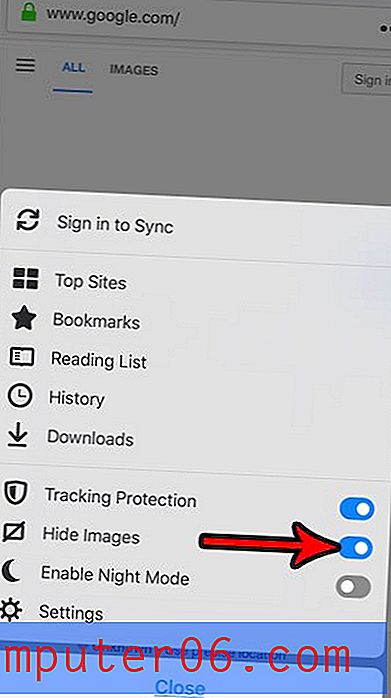
Le immagini rimarranno nascoste mentre navighi verso altre pagine. Puoi semplicemente disattivare quell'opzione quando desideri riprendere la navigazione senza immagini. Nota che molti siti usano immagini nel layout del loro sito, quindi potresti incontrare siti che sono difficili da leggere quando le immagini sono nascoste.
È possibile notare che nel menu è presente un'altra opzione denominata Modalità notturna. Scopri di più sulla modalità notturna di Firefox se è qualcosa che potresti essere interessato a utilizzare.



